Als Microsoft SharePoint-Benutzer mit den erforderlichen Berechtigungen können Sie lagebezogene Tags in Ihren SharePoint-Dokumenten verwenden, um die Dokumente zu finden, wenn Sie auf Features eines Daten-Layers auf einer Karte klicken.
Wenn Sie ein oder mehrere Dokumente aus der Dokumentliste in Ihrer SharePoint-Site an eine Position auf der Karte ziehen, werden von ArcGIS for SharePoint automatisch Geo-Tags für diese Dokumente generiert und gespeichert.
Anschließend können Sie die Dokumente mit Geo-Tags finden, indem Sie auf diese Position auf der Karte klicken oder nach bestimmten Schlüsselwörtern suchen.
Sie können Dokumente entweder anhand von Koordinaten oder anhand von Attributen mit Geo-Tags versehen. Nachdem Sie Layer zu einer Karte aus Microsoft SharePoint- oder ArcGIS-Inhalten hinzugefügt haben, können Sie für jeden Layer in der Karte Geo-Tag-Attribute festlegen. Dann können Sie Ihre SharePoint-Inhalte mit Geo-Tags versehen, damit sie durch einen Klick auf ein entsprechendes Feature auf der Karte schnell gefunden werden können. Alternativ können Sie Dokumente mit Geo-Tags an einem beliebigen Punkt auf der Karte versehen, und diese geographischen Informationen werden zusammen mit dem Dokument in SharePoint gespeichert. Mit dieser Methode können Sie das Dokument und die Koordinateninformationen auch in einem neuen Layer in ArcGIS speichern.
Beispiel: Ein Manager, der für mehrere Standorte in einer Region zuständig ist, die jeweils eigene Sicherheitsdokumente haben, kann einer Karte einen ArcGIS-Layer von Baustellen hinzufügen und die Dokumente an die relevante Position auf dem Layer ziehen, um sie mit Geo-Tags zu versehen. Später können Besucher der SharePoint-Site auf die Position klicken und die entsprechenden markierten Dokumente anzeigen.
Hinweis:
Ihr SharePoint-Site-Administrator muss zunächst einen ArcGIS-Terminologiespeicher einrichten, bevor Sie mit dem Geo-Tagging beginnen können.
Inhalte, die mit Geo-Tags versehen werden können
Sie können den folgenden SharePoint-Inhaltstypen Ihrer SharePoint-Websitesammlung Geo-Tags hinzufügen:
- Dokumente: Wählen Sie mindestens ein Dokument aus, das mit einem Geo-Tag-Attribut des Referenz-Layers getaggt werden soll.
- Dokumentenmappen: Wenn Sie einer Dokumentenmappe Geo-Tags hinzufügen, werden die erstellten Metadaten nur auf die Dokumentenmappe angewendet. Die einzelnen Dokumente der Mappe werden nicht mit einem Geo-Tag versehen.
- Bildbibliotheken: Wählen Sie ein oder mehrere Digitalfotos bzw. Grafiken aus, die mit Geo-Tag-Attributen eines Referenz-Layers getaggt werden sollen. Es werden die Dateiformate PNG, GIF, JPG, JPEG und BMP unterstützt. Audio- und Videodateien werden in Bildbibliotheken nicht unterstützt.
- Videos: Wählen Sie ein oder mehrere Videos zum Hinzufügen von Geo-Tags aus. Folgende Bildformate werden unterstützt: MP4, QT, SWF und GIF.
- Ordner: Wenn Sie einem Ordner Geo-Tags hinzufügen, werden nur die Dateien im Ordner mit dem Geo-Tag-Attribut des Layers getaggt. Der Ordner an sich kann nicht getaggt werden. Wenn die Auswahl einen Ordner umfasst, werden alle Elemente im Ordner rekursiv getaggt. Um bestimmte Dokumente im Ordner zu taggen, öffnen Sie den Ordner, und wählen Sie die Dokumente aus.
Allen Dateien, die zu einer Dokumentbibliothek oder einer Dokumentenmappe hinzugefügt wurden, können ebenfalls Geo-Tags hinzugefügt werden.
Festlegen von Geo-Tagging anhand von Attributen
Sie können Dokumente direkt auf der Grundkarte mit Geo-Tags versehen, ohne dass Sie dazu einen Feature-Layer benötigen. Sie können auch einen neuen Feature-Layer erstellen, auf dem Sie getaggte Dokumente speichern können.
Hinweis:
Sie müssen angemeldet sein, um Geo-Tagging anhand von Koordinaten einzurichten.
Führen Sie die folgenden Schritte aus, um Geo-Tagging anhand von Koordinaten festzulegen:
- Klicken Sie in den Kartenwerkzeugen auf Geo-Tag und Geosearch
 .
.Der Bereich Geo-Tag und Geosearch wird mit der geöffneten Registerkarte Geo-Tags in Dokumenten hinzufügen angezeigt.
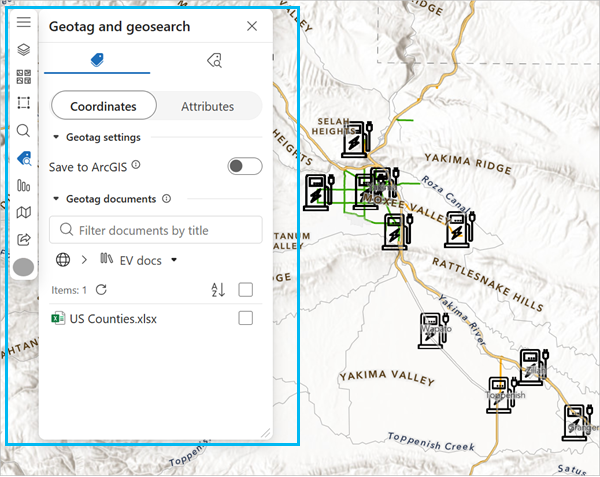
- Stellen Sie sicher, dass Koordinaten ausgewählt ist.
Sie können mit dem Festlegen von Geo-Tagging anhand von Koordinaten beginnen, um die Standortinformationen von Dokumenten nur in SharePoint zu speichern. Um geographische Informationen zu Dokumenten in ArcGIS zu speichern, fahren Sie mit Schritt 4 fort, bevor Sie mit dem Geo-Tagging beginnen.
- Um Ihre mit Geo-Tags versehenen Punkte in einem neuen Feature-Layer und in SharePoint zu speichern, verwenden Sie die Umschaltfläche In ArcGIS speichern.
Mit dieser Funktion können Benutzer, die nicht ArcGIS for SharePointverwenden, Dokument-Links mit ArcGIS Online oder ArcGIS Enterprise anzeigen.
- Aktivieren Sie den Bearbeitungsmodus für die Seite.
- Aktivieren Sie die Umschaltfläche In ArcGIS speichern.
- Geben Sie in das Textfeld Speicher-Layer-Name einen Namen für den neuen Layer ein.
- Wählen Sie im Dropdown-Menü In Ordner speichern den Ordner aus, in dem der Layer gespeichert werden soll.
- Wählen Sie eine Freigabeebene für den Layer aus dem Dropdown-Menü Freigabeebene festlegen aus.
- Wählen Sie im Dropdown-Menü Gruppenfreigabe die Gruppen aus, für die Sie den Layer freigeben möchten.
- Klicken Sie auf die Schaltfläche Layer erstellen, um den Layer in Ihren ArcGIS-Inhalten zu erstellen.
- Damit Ihre neuen Punkte nicht im Feature gespeichert werden, deaktivieren Sie die Umschaltfläche In ArcGIS speichern.
Festlegen von Geo-Tags anhand von Attributen
Nachdem Sie einer Karte Daten hinzugefügt haben, können Sie angeben, welches Attribut aus den Layer-Daten für die Geo-Tags verwendet werden soll. Wenn ein Benutzer im Bearbeitungsmodus Dokumente auf einen konfigurierten Layer zieht, wird das ausgewählte Attribut dazu verwendet, ein Geo-Tag für diese Dokumente zu generieren. Auf diese Weise können Sie Dokumente im Zusammenhang mit einer bestimmten Position finden, wenn Sie auf die entsprechende Position auf der Karte klicken.
Sie können für jeden Layer in einer Karte ein räumliches Attribut angeben. Führen Sie die folgenden Schritte aus, um Geo-Tag-Attribute festzulegen:
- Aktivieren Sie den Bearbeitungsmodus für die Karte.
- Fügen Sie den Layer, in dem das Attribut, das Sie für das Geotagging in der Karte verwenden möchten, enthalten ist, aus Ihren SharePoint- oder ArcGIS-Inhalten hinzu.
- Klicken Sie in den Kartenwerkzeugen auf Geo-Tag und Geosearch
 .
.Der Bereich Geo-Tag und Geosearch wird mit der geöffneten Registerkarte Geo-Tags in Dokumenten hinzufügen und der Einstellung Koordinaten angezeigt.
Hinweis:
Die Karte muss mindestens einen Feature-Layer enthalten, bevor Dokumente mit Geo-Tags versehen werden können.
- Klicken Sie oben im Bereich auf Attribute.

- Wählen Sie im Dropdown-Menü Quell-Layer den Layer aus, der für das GeoTagging verwendet werden soll.
Die Attribute des Layers werden aufgeführt.
- Wählen Sie Attribute aus dem Dropdown-Menü Attribute aus, um sie für das GeoTagging zu verwenden.
Tipp:
Zeigen Sie mit der Maus auf ein Attribut, um eine Vorschau seiner Tags anzuzeigen. Die ersten fünf Einzelwerte werden angezeigt.
Sobald ein Attribut ausgewählt ist, wird der Abschnitt Geo-Tags in Dokumenten hinzufügen im Bereich aktiviert. Sie können nun Dokumente mit Geo-Tags versehen.
Dokument-Links in ArcGIS zur Verfügung stellen
Auf der SharePoint-Seite im Bearbeitungsmodus können ArcGIS-Organisationsadministratoren oder Layer-Besitzer die Umschaltfläche Dokument-URLs hinzufügen aktivieren, wenn Geo-Tags anhand von Attributen hinzugefügt werden. Mit dieser Schaltfläche können alle Benutzer, die Dokumente mit Geo-Tags versehen, während sich die Seite im Bearbeitungsmodus befindet, die Links der Dokumente zu einem ArcGIS Feature-Layer hinzufügen. Dadurch wird eine Spalte in der Feature-Tabelle für den Layer erstellt und der Link im Pop-up eines Features angezeigt, wenn es zum Beispiel in Map Viewer angezeigt wird. Somit können Benutzer, die SharePoint nicht häufig verwenden, Dokument-Links in Map Viewer hinzufügen.
Hinweis:
Für den Feature-Layer muss die Bearbeitung aktiviert sein, und der Layer muss für die Mitglieder Ihrer Organisation oder Gruppe, die Zugriff auf den Layer haben sollen, freigegeben werden.Klicken Sie auf die Schaltfläche URLs aktualisieren, um die Links in ArcGIS mit den Dokumenten in SharePoint zu synchronisieren. Diese Schaltfläche entfernt automatisch Links aus der ArcGIS Feature-Tabelle für Dokumente, die in SharePoint gelöscht wurden.
Durch das Deaktivieren der Umschaltfläche Dokument-URLs hinzufügen werden bestehende Links in der Feature-Tabelle nicht entfernt, aber neu mit Geo-Tags versehene Dokumente werden nicht in der Feature-Tabelle gespeichert.
Geo-Tags in Dokumenten hinzufügen
Führen Sie die folgenden Schritte aus, um Dokumente mit Geo-Tags zu versehen:
- Klicken Sie in den Kartenwerkzeugen auf Geo-Tag und Geosearch
 .
.Der Bereich Geo-Tag und Geosearch wird angezeigt.
- Klicken Sie auf Geo-Tags in Dokumenten hinzufügen, um den Abschnitt einzublenden.
Eine Liste der Dokumentbibliotheken der aktuellen SharePoint-Site wird angezeigt.
- Klicken Sie optional auf die Schaltfläche Website-Auswahl
 , um die Unterwebsite oder die Hub-Site zu ändern und andere Inhalte zu durchsuchen.
, um die Unterwebsite oder die Hub-Site zu ändern und andere Inhalte zu durchsuchen.
- Wählen Sie eine Dokumentbibliothek (Ordner) aus, um deren Inhalt anzuzeigen.
- Wenn ein Element bereits Geo-Tags enthält, klicken Sie auf die Schaltfläche Dokument-Geo-Tags
 , um die mit dem Element verknüpften Dokument-Tags anzuzeigen.
, um die mit dem Element verknüpften Dokument-Tags anzuzeigen.
Tipp:
Um einzelne Dokument-Tags zu entfernen, wählen Sie ein Geo-Tag im Bereich Dokument-Geo-Tags aus, und klicken Sie auf Auswahl löschen. Zum Entfernen aller Tags klicken Sie auf Alles löschen.
- Klicken Sie auf die Schaltfläche Schließen
 , um den Bereich Dokument-Geo-Tags zu schließen.
, um den Bereich Dokument-Geo-Tags zu schließen. - Wählen Sie ein Element aus, und ziehen Sie es an eine Position auf der Karte, um Geo-Tags hinzuzufügen.
Das Element wird getaggt, und ein Pop-up mit Informationen über die zu verwendenden Tags wird angezeigt.
Hinweis:
Während die Tags hinzugefügt werden, können Sie weiterhin mit der Karte arbeiten. Nach dem erfolgreichen Taggen eines Elements wird eine Bestätigungsmeldung angezeigt.